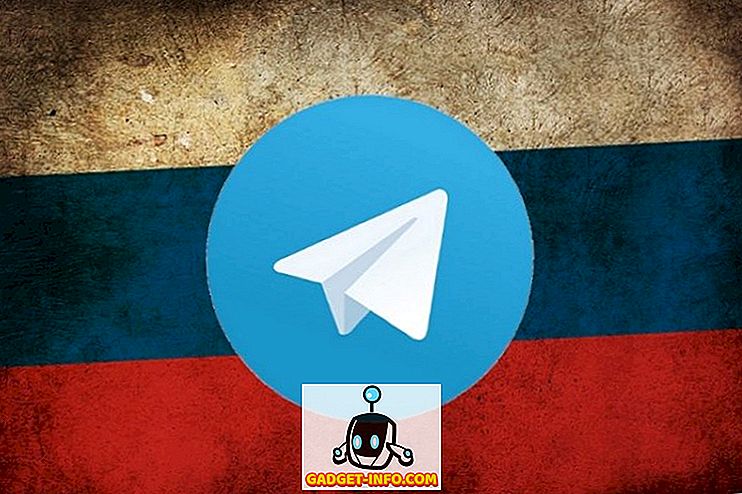Android este unul dintre sistemele de operare cele mai preferate acolo, pur și simplu din cauza personalizării pe care o oferă. Utilizatorul poate schimba aproape fiecare aspect al dispozitivului dvs. și poate chiar să-l optimizeze în anumite moduri pentru a se asigura că dispozitivele lor funcționează mai bine. Toate acestea depind în primul rând de fișierul de configurare al dispozitivului dvs., adică fișierul build.prop. Acest fișier conține toate datele de configurare pentru dispozitivul dvs., precum și sistemul Android instalat pe acesta. Mulți utilizatori de putere modifică acest fișier pentru a-și îmbunătăți dispozitivul în plus. Am făcut recent un articol despre unele dintre cele mai tari creații tweaks build.prop pentru dispozitivul Android. Din păcate, deși acesta este un fișier de sistem, concepția generală este că aveți nevoie de un dispozitiv înrădăcinat. Ei bine, nu vă faceți griji, deoarece există și o cale în jurul valorii de asta. Deci, dacă sunteți un utilizator Android care caută fișierul build.prop pe dispozitivul Android, dar nu are acces root, citiți mai departe, pe măsură ce vă împărtășim ghidul nostru despre cum să editați build.prop fără acces la root:
Editați Build.prop fără acces root
Notă : Următoarea metodă vă cere să aveți o recuperare personalizată, cum ar fi TWRP sau CWM. Puteți instala recuperarea personalizată sau chiar puteți alege să porniți pur și simplu prin aceasta pentru acest proces. Acest lucru se datorează faptului că aveți acces deplin la fișierele de sistem în modul de recuperare. De asemenea, acest lucru este posibil numai dacă partiția de sistem este montată, ceea ce nu permite recuperarea stocurilor. Am încercat următoarea metodă pe Samsung Galaxy S8 și Moto X Play și a funcționat foarte bine.
- Pentru început, descărcați și instalați driverele ADB și Fastboot în sistemul dvs., așa cum se arată aici.
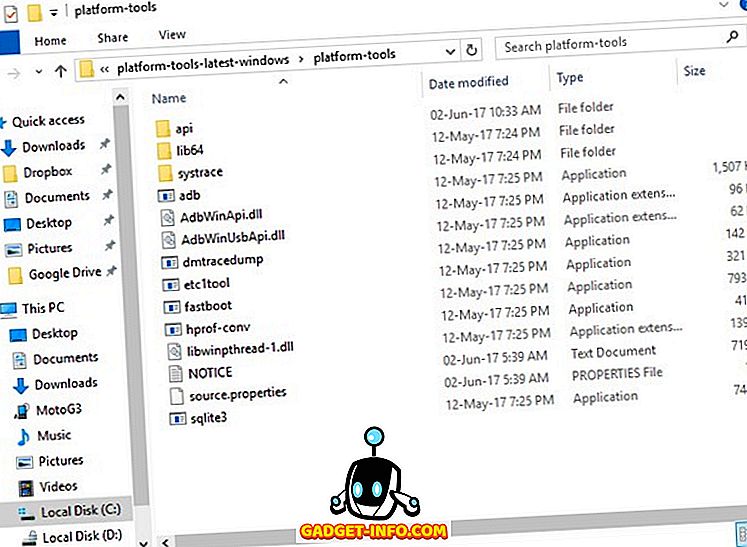
- Instalați un editor de text avansat, cum ar fi Notepad ++ sau Sublime Text, în sistemul dvs. Acest lucru va fi folosit mai târziu pentru a edita fișierul build.prop.
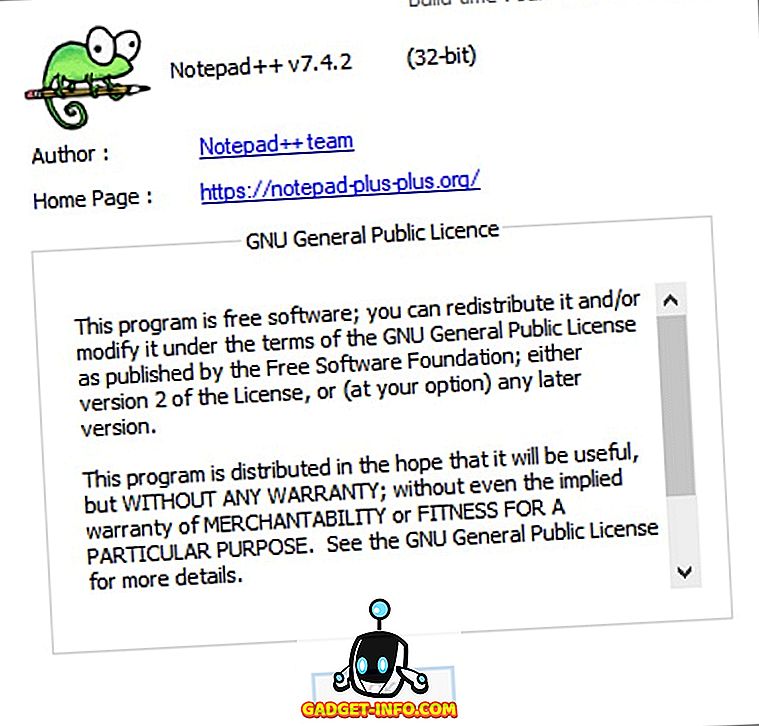
- Apoi, opriți dispozitivul și treceți la modul de recuperare . Odată ajuns acolo, atingeți "Mount" . Va apărea o listă cu toate partițiile de pe dispozitiv. Asigurați-vă că este bifată caseta de selectare de lângă "Sistem" și caseta de selectare din dreptul opțiunii "Mount partition system read-only" nu este bifată.
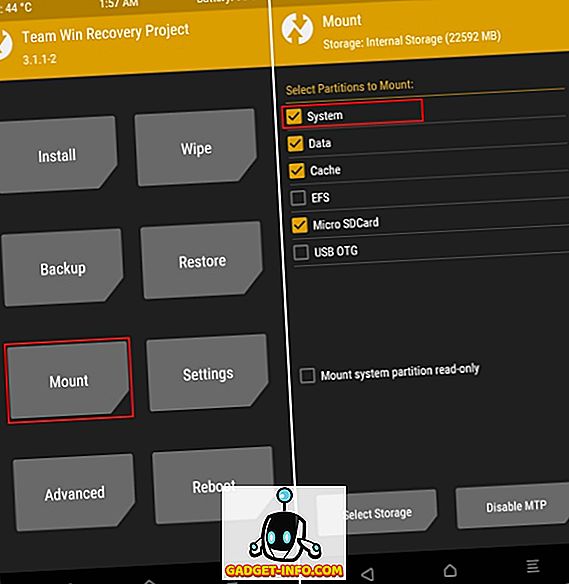
- După ce ați instalat / partiția de sistem, conectați dispozitivul la PC și deschideți fereastra ADB . Odată ajuns acolo, tastați următoarea comandă pentru a transfera fișierul build.prop pe sistemul dvs .:
adb pull /system/build.prop
De exemplu, doresc să transfer fișierul în C: \ Beebom pe sistemul meu, de aceea comanda pe care o voi introduce va fi:
adb trageți /system/build.prop C: \ Beebom
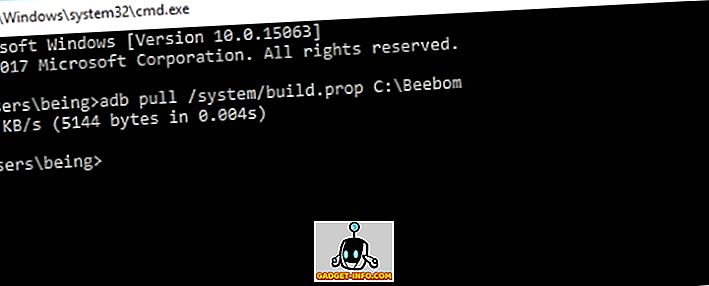
După cum puteți vedea mai jos, fișierul build.prop va fi acum transferat pe calea specificată, în cazul meu, C: \ Beebom.
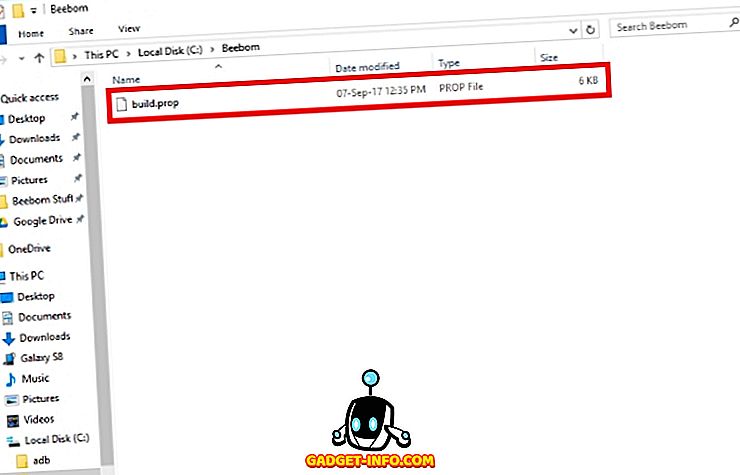
- Acum, că fișierul build.prop a fost transferat în sistemul dvs., îl puteți edita cu ușurință utilizând editorul de text pe care l-ați descărcat anterior. Pentru a face acest lucru, faceți clic dreapta pe fișierul build.prop și selectați "Editați cu Notepad ++" sau orice alt editor de text pe care l-ați descărcat.
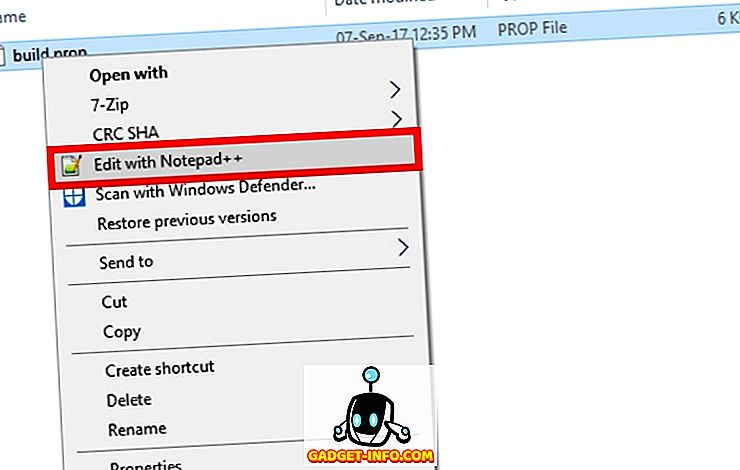
- O fereastră nouă Notepad ++ ar trebui să se deschidă acum și ar trebui să puteți modifica ușor fișierul build.prop. După ce ați terminat editările, salvați modificările.
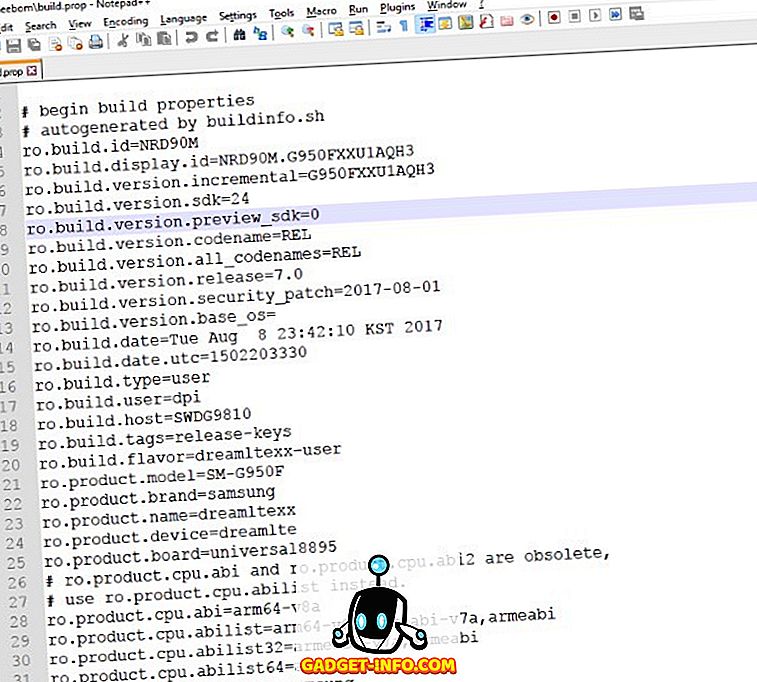
- Acum că ați editat fișierul build.prop, trebuie să îl transferăm înapoi pe dispozitiv . Pentru a face acest lucru, executați următoarea comandă în fereastra ADB:
adb push /system/build.prop
Deci, deoarece fișierul meu este localizat la C: \ Beebom \, comanda pe care o voi introduce va fi:
adb apasă C: \ Beebom \ build.prop /system/build.prop
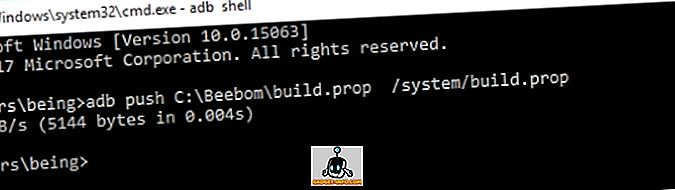
- Acum că ați transferat fișierul build.prop modificat, trebuie să setați și permisiunile acestuia. Pentru a face acest lucru, deschideți carcasa ADB introducând următoarea comandă:
adb shell
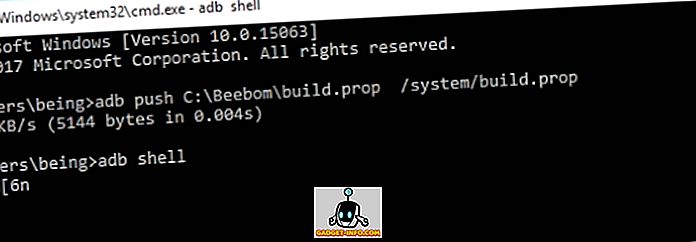
- Odată ce vă aflați în modul ADB shell, introduceți următoarea comandă pentru a stabili permisiunile corecte:
chmod 644 /system/build.prop
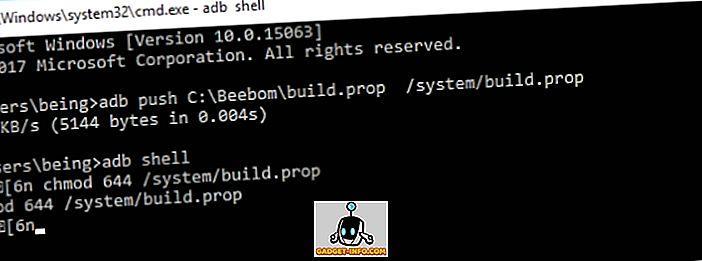
Si asta e. Acum puteți închide fereastra ADB. Fișierul build.prop a fost modificat conform preferințelor dvs.
Editați Build.prop fără rădăcină pe dispozitivul Android
Modificarea fișierului build.prop vă poate ajuta să utilizați mai mult dispozitivul Android. Cel mai puternic avantaj al aplicației Android față de alte sisteme de operare este nivelul de personalizare, care depinde în principal de fișierul build.prop. Și în timp ce nu toată lumea are acces rădăcină, se pot modifica fișierele de construire folosind metoda de mai sus. Rețineți că orice faceți cu fișierul build.prop, aveți întotdeauna și întotdeauna o copie de rezervă pregătită doar pentru caz. Ei bine, asta e tot de partea mea, dar mi-ar plăcea să aud mai multe trucuri pe care ai încercat să le implementezi pe dispozitivul tău în secțiunea de comentarii de mai jos.